
Çoğu insanın gittiği bir eğlence ve bilgi platformu YouTube'dur. Medya devi üzerinde eğlence amaçlı video izlemenin yanı sıra bilgi amaçlı videolar da alıyoruz. Videoları, diğerlerinin yanı sıra basit, eğlenceli videolardan programlama eğitimlerine kadar pek çok konudan oluşan çok çeşitlidir.
İzlemek için kullandığımız cihazlardan biri YouTube iPhone'da. Bu, Apple tarafından pek çok şey yapmanıza izin veren popüler bir cihazdır. YouTube dahil olmak üzere çeşitli uygulamalar, AppleApp Store, kullanıcıların iPhone'un çeşitli özelliklerinden yararlanmalarını sağlar.
Bu yazıda size öğreteceğiz YouTube videolarını iPhone'a nasıl indirebilirim?. Bu şekilde, bu videoları ileride kullanmak üzere saklayabilirsiniz. Önereceğimiz araç, diğer türdeki sitelerde dosya indirmek için de kullanılabilen çok yönlü bir araçtır. Başlayalım.
İçindekiler Kılavuzu Bölüm 1. YouTube Videolarını Çevrimiçi ve Çevrimdışı Araçla iPhone'a Nasıl İndiririm?Bölüm 2. Bonus: İndirilen YouTube Videoları Nasıl Dönüştürülür?Bölüm 3. Her Şeyi Bitirmek İçin
Bu bölümde size YouTube videolarını iPhone'a nasıl indireceğinizi öğreteceğiz. İşlem aslında çok basit. Uygulamalar, uzantılar ve web siteleri bu işi sizin yerinize yapabilir.
Burada önerebileceğimiz iki farklı yöntem var. Biri çevrimiçi araçtır, diğeri çevrimdışıdır. DumpMedia hem çevrimiçi hem de çevrimdışı video indiricilere sahiptir. Bu araçlar, YouTube videolarını iPhone'a indirmek için kullanılabilir. Ayrıca Vimeo, Instagram, SoundCloud ve Twitter gibi farklı sitelerden ses ve video dosyalarını indirmek için kullanılabilir.
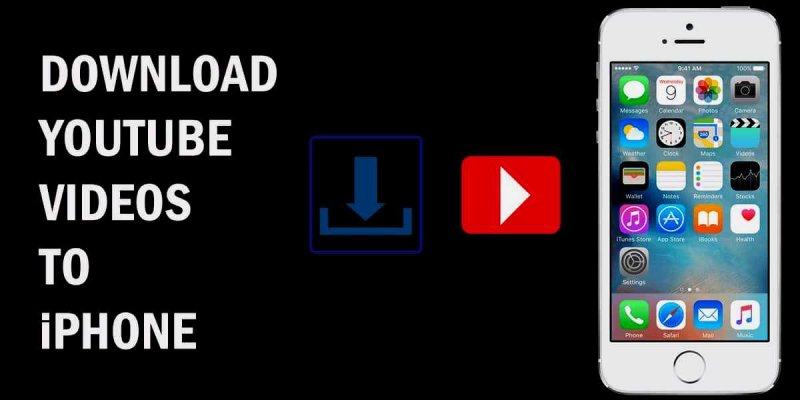
DumpMedia Çevrimiçi İndirici YouTube videolarını iPhone'a indirmenin ücretsiz ve hızlı bir yoludur. Herhangi bir yazılım indirmeniz gerekmez. Ağ bağlantınızın bu çevrimiçi aracın resmi sitesini açmaya yetecek kadar iyi olduğundan emin olun ve tüm YouTube videolarını indirme işlemini tamamlayın. uygun İnternetten video indir. WEBM, 3GP, MP4 formatındaki videoları ve M4A, WEBM'deki sesleri destekler. MP3 biçimi.
YouTube'dan video indirip iPhone'unuza kaydedebilmek için izlemeniz gereken adımlar şunlardır:
Adım 1. Resmi web sitesine gidin. DumpMedia Çevrimiçi Video İndirici tarayıcınızı iPhone'unuzda kullanarak. Bu, Safari veya Chrome veya istediğiniz herhangi bir tarayıcı olabilir.
Adım 2. Tarayıcınızda başka bir sekme açın. İndirmek istediğiniz videoya gidin.
3 Adım. YouTube videosunun bağlantısını kopyalayın iPhone'a indirmek istediğiniz
4 Adım. Yapıştır web sitesi sayfasında DumpMedia Çevrimiçi İndirici. Daha sonra, İndir'e basın.
Adım 5. İstediğiniz çıktı biçimini seçin. En uyumlu sürüm MP4 olacaktır..
Adım 6. İndirme işlemi tamamlanana kadar bekleyin.
YouTube videolarını iPhone'a indirmenin çevrimiçi yöntemi budur. Çok kolay, değil mi? Şimdi bunu çevrimdışı yapmanın yöntemine geçelim.

Çevrimdışı olanlar için en çok tavsiye edilen araç Video Downloader'dır. DumpMedia. Size güvenilir ve yüksek hızlı indirme deneyimi sağlar. indir Video YouTube, Facebook, Instagram, Vimeo ve daha fazlası gibi en popüler web sitelerinden ses ve ses 100% orjinal kalite. Videoları kendi cihazınıza kaydettikten sonra istediğiniz zaman izlemekte oldukça özgürsünüz.
Bu araç sayesinde, YouTube videosunu indirebilir ve bilgisayara kaydedebilirsiniz. Ardından, indirilen videoyu iTunes veya istediğiniz başka bir araç aracılığıyla iPhone'unuza aktarın.
İşte YouTube videolarını indirmenin çevrimdışı yöntemi DumpMedia Video Downloader'ı indirin ve bunları iPhone'unuza aktarın:
1. Adıma Git DumpMedia Video Downloaderresmi web sitesi.
2 Adım. Aracı indirin sahip olup olmadığınıza bağlı olarak WinDows PC veya Mac bilgisayar.
3 Adım. aracı yükleyin bilgisayarınızda.
Adım 4. Şimdi, programı Başlat Bilgisayarınızı kurduğunuz yerde kullanarak.
5. Adıma Git YouTube videosunu bulun indirmek istiyorsun.
6 Adım. Bağlantıyı kopyala YouTube videosundan. Sonra yapıştır DumpMedia Video Downloader'ın arayüzü.
7 Adım. Çıktı Formatını Seçin kendi cihazınızda saklamak istediğiniz En çok oynanabilen format MP4'tür.
8 Adım. İndir'e basın ve sonra çıkış ayarlarını seçin senin dilediğin
9 Adım. Bekleyin tüm indirme işlemi tamamlanana kadar.
10 Adım. İndirilen videoyu aktarın iTunes'u veya beğendiğiniz başka bir aracı kullanarak bilgisayarınızdan iPhone'unuza.
YouTube videolarını hem çevrimiçi hem de çevrimdışı yöntemlerle iPhone'a bu şekilde indirirsiniz. Adımlar çok basit olduğu için anlaşılması oldukça basit.

YouTube'dan video indirip kendi bilgisayarınıza kaydettikten sonra, indirdiğiniz YouTube videolarını dönüştürmek isteyebilirsiniz. DumpMedia Video Converter yapma yeteneğine sahiptir. Bir Mac kullanıcısı için, bir medya formatından başka bir dosya tipine çok yüksek hızlarda dönüştürmek mümkündür.
Artı, videolarınızın kalitesini artırmak için aracı kullanabilirsiniz. Desteklenen çeşitli giriş ve çıkış biçimleri arasından seçim yapabilirsiniz ve diğerlerinin yanı sıra videoların doygunluğunu, tonunu ve parlaklığını ayarlamanıza olanak tanır..
Araç, birçok yerleşik işlevle çok güçlüdür. Videoların ve sesin çeşitli cihazlarda uyumlu olabilmesini sağladığından, birçok medya ve içerik meraklısı için vazgeçilmez bir yazılımdır. Dönüştürücü ile, birden fazla işletim sistemi, web sitesi, platform ve cihaz tarafından desteklenen bir ses veya video dosyası türüne sahip olduğunuzdan emin olabilirsiniz.
İşte size YouTube videolarını iPhone'a nasıl indireceğinizi anlattık. Bunu yapmanın çevrimiçi ve çevrimdışı yöntemlerini inceledik. Bununla, Çevrimiçi Video İndirici'yi önerdik. DumpMedia (çevrimiçi indirme için).
Ayrıca çevrimdışı kullanılmasını önerdik DumpMedia Videoları indirmek için Video Dönüştürücü aracı. Ancak ikinci yöntemde videoyu bilgisayarınızdan iPhone'unuza aktarmanız gerekiyor. Bahsedilen araç, videoları indirip bir biçimden diğerine dönüştürmenin harika bir yoludur.
İndirilen YouTube videolarının bir dosya türünden başka bir biçime nasıl dönüştürüleceğine ilişkin bir pasajla bitirdik. Böylece birden fazla cihaz ve işletim sisteminde kullanabilirsiniz. İşte bu kadar! Böylece sorunumuzu çözmüş olursunuz. Rehberimiz hakkındaki düşünceleriniz nelerdir? Bunu duymayı seviyoruz. Aşağıdaki yorumlar bölümünde bize bildirin.
